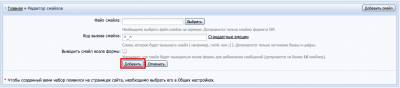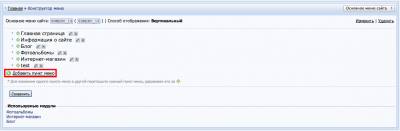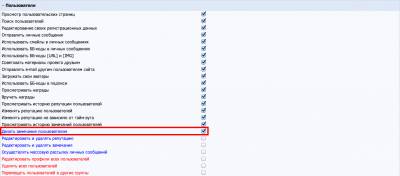Вы можете перейти в категорию:
или
|
Ответ: Да. В первую очередь для этого вам понадобится загрузить собственный набор смайлов с помощью файлового менеджера. Выбрать загруженные смайлы в качестве используемых вы можете в разделе редактирования смайлов в панели управления сайтом: Общее → Главная страница → Редактор смайлов.
|
|
Ответ: BB-коды – один из неофициальных стандартов форматирования текста, при котором не требуется использование HTML-тегов. BB-коды гарантируют большую безопасность, чем HTML-теги, так как последние могут использоваться недобросовестными пользователями для получения важной информации, хранящейся в cookies-файлах вашего сайта, изменения вида страниц и прочих противоправных действий. 
|
|
Ответ: Для этого вам необходимо прикрепить собственный домен в панели управления методом переноса DNS: Панель управления → Перенос домена. Узнать больше о прикреплении домена вы можете в инструкции. Прикрепив домен, вы сможете настраивать MX-записи с помощью различных почтовых сервисов, например, Google Mail, а также создавать почтовые аккаунты на вашем домене. Дополнительная информация:
 |
|
Ответ: Все пункты меню вашего сайта перечислены в соответствующим разделе панели управления: Панель управления → Дизайн → Конструктор меню. В этом разделе вы можете как добавлять, так и удалять разделы меню. Для изменения порядка отображения пунктов вы можете изменять их очередность, нажав на название необходимого пункта и перенеся его в нужное место. Для создания подпунктов или вложения одного пункта меню в другой достаточно перетащить нужный пункт меню, зажав иконку плюса. |
|
Ответ: Важно, чтобы модераторы форума могли контролировать поведение посетителей вашего сайта и имели возможность пресечения некорректного поведения. Зачастую для этих целей им даются права не только для выдачи наград и изменения репутации пользователей, но и для назначения замечаний. Для включения этой функции зайдите в раздел групп пользователей: Панель управления → Пользователи → Группы пользователей. В настройках нужной группы (например, модераторы) в разделе “пользователи” включите возможность “делать замечания пользователям”. Для того чтобы сделать замечание пользователю, зайдите на страницу информации о пользователе и в поле замечания нажмите на иконку плюса.  В появившемся окне укажите действие (повышение или понижение уровня замечаний), а также причину. Например: 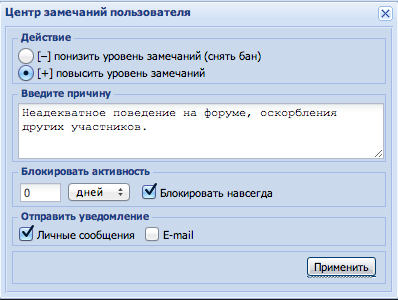 Шаг в системе наказаний составляет 20% и не может быть изменен. Пользователь, “накопивший” 100% замечаний, будет автоматически забанен. Разблокировать его можно понизив рейтинг замечаний. |
|
Ответ: Соц-бар – инструмент, позволяющий каждому пользователю uCoz легко установить на свой сайт кнопки социальных сетей. С его помощью посетители вашего сайта смогут ставить лайки и делиться понравившимися материалами и страницами в социальных сетях. Для подключения соц-бара достаточно всего пары кликов! Для активации соц-бара вам понадобится войти в панель управления вашим сайтом и в административном баре перейти в настройки соц-бара: Настройки → Соц-бар. В этом разделе вы сможете активировать соц-бар, выбрав настройку “Включен” и настроив вид его отображения. Узнать больше о работе соц-бара от uCoz и его настройке вы можете в отдельном FAQ. |
|
Ответ: RSS – один из самых эффективных способов держать посетителя вашего сайта в курсе последних новостей. Каждый посетитель, подписавшийся на RSS вашего сайта, будет получать информацию об обновлениях, происходящих на вашем сайте. Подробно процесс подключения RSS к сайтам uCoz описан в отдельной инструкции (на примере FeedBurner). |
|
Ответ: Информеры, используемые в системе uCoz, являются простым способом предоставления информации посетителям вашего сайта. Информеры могут отображать различную информацию: последние обновленные темы на форуме; самые активные комментаторы сайта; список пользователей, посетивших сайт за текущий день и др. Для добавления информера на сайт вам понадобится зайти в соответствующий раздел и перейти к процессу созданию информера: Панель управления → Инструменты → Информеры: Создать информер. После создания информация о получившемся информере отобразится в нижней части страницы. Для его отображения на вашем сайте вам понадобится вставить код информера в нужное места сайта. Подробнее о процессе создания информера вы можете узнать на нашем форуме. На сайте может использоваться не более 30 информеров. |
|
Ответ: Виджеты и гаджеты – дополнительный функционал системы uCoz, значительно облегчающий выполнение ряда задач. С помощью этих дополнений вы сможете подключить разнообразные графические, а также технические элементы на свой сайт. Управление виджетами и гаджетами происходит в разделе управления страницами сайта: Панель управления → Редактор страниц → Управление страницами сайта. При редактировании страницы вы увидите поле с дополнениями: виджетами и гаджетами. Не забудьте, что для работы с дополнениями возможность редактирования дизайна сайта должна быть активирована в настройках прав групп. 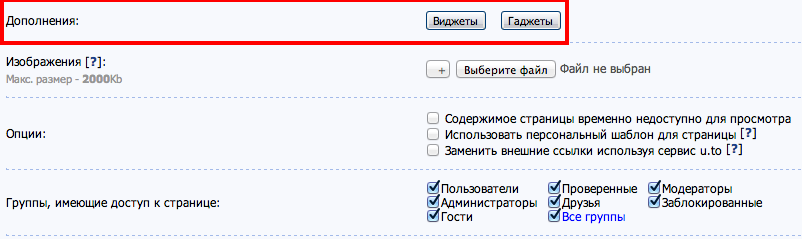 Выбрав виджет или гаджет, вы получите его код, который вам потребуется вставить в нужную часть страницы сайта. Подробно процесс создания и настройки виджетов и гаджетов описан на нашем форуме. |
|
Ответ: Награды – инструмент, позволяющий пользователям вашего сайта “отмечать” друг друга специальными знаками отличия. Для активации наград вам понадобится зайти в соответствующий раздел: Панель управления → Инструменты → Награды: Активировать. Каждая награда, представленная в этом разделе, обладает рядом настроек: интервалом и правами выдачи, а также собственным ID. Более того, вы можете детально настроить доступ к просмотру и вручению тех или иных наград, страницу вручения наград и области, в которых они будут отображаться. Подробно весь процесс настройки наград описан в отдельной инструкции и на нашем форуме. |
|
Ответ: Посоветовать другу – функция, предназначенная для создания почтовых форм. С ее помощью посетители вашего сайта смогут советовать материалы или страницы своим друзьям и знакомым, указывая их email-адреса. Для добавления этого инструмента вам понадобится зайти в соответствующий раздел панели управления сайтом и начать создание формы: Панель управления → Инструменты → Посоветовать другу: Создать форму. В настройках формы вы сможете указать ее название, а также заголовок и текст письма, которое посетители вашего сайта будут отправлять своим друзьям и знакомым. После создания, форма отобразится в разделе “посоветовать другу” панели управления сайтом. Для отображения формы вставьте ее код в нужное место страницы сайта. |